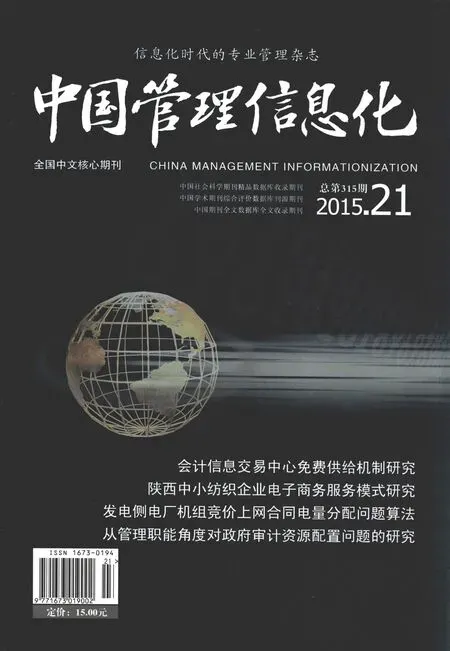Excel 2010中的会计数据校验研究
2015-09-10李金花
李金花
(河南牧业经济学院 会计系,郑州 450044)
会计数据是进行财务分析、财务管理和财务预测决策的基础,因此对Excel中输入的会计数据进行校验,保证会计数据的正确性是会计工作中至关重要的任务。
1 使用语音验证会计数据正确性
会计工作中需要仔细核对已经输入到Excel表格中的主营业务收入、各项费用以及工资数据等,如果全部靠眼睛核对,很容易出错。如果可以将表格中的会计数据朗读出来,则既减轻了数据核对工作量,还不容易出错。
1.1 添加语音朗读功能到Excel2010的快速启动工具栏中
Excel 2010中的语音朗读功能需要用户自己动手添加到快速启动工具栏中。单击“文件-选项”,在“Excel选项”对话框的左侧选择“快速访问工具栏”。在“自定义快速访问工具栏”选项卡中,在“从下列位置选择命令”下拉菜单中选择“不在功能区中的命令”。其中有5项内容和语音朗读相关,包括“按Enter开始朗读单元格”、“按行朗读单元格”、“按列朗读单元格”、“朗读单元格-停止朗读单元格”、“朗读单元格”。依次将其添加到右边的自定义快速访问工具栏中,如图1所示,最后单击“确定”按钮完成操作。回到Excel2010主窗口中,快速访问工具栏中则已经多了五个朗读相关按钮。

图1 添加语音朗读功能到快速访问工具栏
1.2 设置朗读声音
打开“控制面板”的“语音识别”,单击“文本到语音转换”,在这里可以选择朗读的声音和速度,如图2所示。

图2 设置朗读语音和速度
1.3 使用语音校验数据
Excel朗读的是工作表中可见的内容,包括数字、中文、英文等,被隐藏的数据则不朗读。如果英文是正确单词会朗读单词,如果不是单词则会依次朗读每个字母;如果工作表为公式视图,还会朗读公式。现在可根据情况对利润表、工资计算表等会计表格选择按行朗读、按列朗读、按Enter朗读以及随时停止朗读。有了语音朗读的小工具,这样可以一边听着Excel清晰的朗读声,一边对输入的数据进行检查,非常方便。眼睛和耳朵并用,可以轻松保证数据输入的正确性。
2 利用数据有效性校验会计数据
利用Excel提供的数据有效性功能,既可防止无效数据的产生,还能降低数据输入出错机率,提高数据输入的效率。
2.1 对会计数据唯一性的校验
在会计数据输入的过程中,有些数据是不允许重复输入的,即确保数据的唯一性。例如科目编码、发票号、商品编码等等。在数据输入过程中,依靠人工判断难免出错,而且还不容易被发现,可利用数据有效性来对要输入的数据进行验证。当输入重复数据时,计算机自动提示,以便及时发现并更改。例如在科目编码名称对照表中A列要输入科目编码,B列中输入科目名称。第一步设置有效性条件验证:先选定A列,选择“数据-数据有效性”,单击“数据有效性”对话框“设置”选项卡下的“允许”按钮,在列表中选择“自定义”,在“公式”文本框输入“=COUNTIF(A:A,A1)=1”(公式需在英文状态下输入),此公式的意义是在A列不可以输入相同的值,每个单元格的数据都是唯一的;第二步设置出错时的提示信息:选择“数据有效性”对话框的“出错警告”选项卡,在“错误信息”文本框中输入警示语“此科目编码已存在”,单击“确定”按钮。完成设置后如果用户在A列中输入重复科目编码,Excel就会弹出对话框,提示此科目编码已存在,修改后才能接受不重复科目编码的输入。
2.2 对凭证日期的序时性校验
在会计凭证输入的过程中,对凭证日期可以进行序时控制,保证经济业务的连续性。例如A列中在A1输入字段“日期”,然后选择A2到A列最后一行,进行数据有效性设置,如图3所示。选择“数据有效性”对话框的“出错警告”选项卡,在“错误信息”文本框中输入警示语“凭证日期必须序时”,单击“确定”按钮。完成设置后如果用户在A列中输入最后一张凭证之前的日期时,Excel就会弹出对话框,提示凭证日期必须序时,修改为大于或等于最后凭证的日期后才能确认该日期输入。

图3 日期序时的有效性条件设置
3 利用查找函数校验会计数据
Excel提供了 LOOKUP、VLOOKUP、HLOOKUP 等多个查找函数,利用它们可以快速进行数据查找。这里以VLOOKUP函数为例,介绍该函数在会计期末盘点时的数据校验应用。
3.1 VLOOKUP函数的语法
VLOOKUP(lookup_value,table_array,col_index_num,range_lookup), 其中 lookup_value 是指查找对象,table_array 是指查找范围,col_index_num是指在查找范围找到查找对象时需要显示的对应列数,range_lookup指明函数VLOOKUP返回时是精确匹配还是近似匹配。
3.2 利用VLOOKUP函数校验盘点表
会计核算中往往需要在期末进行库存盘点等操作,当盘点工作由两个不同人员来完成时,还需对不同人员盘点出的两张数据表中的库存数量进行核对,如图4所示。

图4 库存商品盘点表
在盘点2表中的C1输入字段名“数据核对”,在C2输入公式“=B2-VLOOKUP(A2,盘点 1! SAS2:SBS 9,2,0)”,将公式向下自动填充到C9单元格。从公式的结果可看到两张盘点表核对的结果。即结果为0的单元格表示两表数据一致,结果非0的单元格表示对应商品的库存数量两表有差异。Vlookup函数在两表或多表数据核对时经常用到,熟练掌握该函数的用法对提高会计数据的处理能力有较大帮助。
4 利用条件格式校验会计数据
上例中两张表之间的数据校验还可通过条件格式来完成。条件格式应用就是通过自定义公式规则,将两表中数据不一致的行突出显示出来。选取盘点1表的A2:B9区域,执行“开始-条件格式-新建规则”,在选取规则类型中选择“使用公式确定要设置格式的单元格”,在编辑规则说明框中输入公式 “=S B2<>VLOOKUP(S A2,盘点 2!SAS2:SBS9,2,0)”,单击“格式”按钮,将符合公式规则的行设置为“绿色”的填充背景,单击“确定”按钮完成条件格式设置。设置后的效果是库存数量不一致的商品所在行显示绿色背景,如图5所示。

图5 设置条件格式以及条件格式结果
总之,财务人员应该熟练掌握Excel的各种数据校验技巧,保证会计数据的准确性,这样才能合理有效分析企业财务以及经营状况,为管理决策者提供及时有效的会计信息,促进企业高效管理。
[1]徐雅云.Excel数据有效性的应用探讨[J].电脑知识与技术,2014(32).
[2]李金花.会计数据处理[M].郑州:河南科学技术出版社,2014.